FAQ ORTIM a5
FAQ ORTIM a5
Wie führe ich eine Aktualisierung (ein Update) der Gerätesoftware ORTIM a5 mit einem USB-Stick durch?
- Im Download Center Rubrik a-Serie ORTIM a5 die folgende Datei herunterladen und auf einen USB-Stick kopieren: SetupA5Zeitaufnahmex.xx.exe.
- Den USB-Stick an das ORTIM a5 anstecken und das Installationsprogramm ausführen. Zur Ausführung werden Administratorrechte auf dem ORTIM a5 benötigt. (Das Gerät wird von der dmc-ortim so ausgeliefert, dass diese vorhanden sind.)
- Danach ORTIM a5 neu starten.
Das ORTIM a5 schaltet sich im Betrieb unerwartet ab?
Ursache 1:
Die Akkus sind leer, Windows fährt geplant runter.
Ursache 2:
Das Gerät hat nicht abgeschaltet, sondern der Bildschirm wurde von Windows ausgeschaltet oder das Gerät ist im Standby Modus.
Korrigieren Sie die Windows Energieeinstellungen.
Ursache 3:
Es liegt ein technischer Defekt vor. Bitte kontaktieren Sie uns über support(at)dmc-ortim.de.
Warum fährt das ORTIM a5 plötzlich runter?
Die eingelegten Akkus sind leer, möglicherweise wurden die Warnmeldungen deaktiviert. Unter Energieeinstellungen können Sie sie wieder aktivieren.
Laden Sie die Akkus neu und starten Sie das Gerät wieder.
Warum funktioniert der Ziffernblock für das ORTIM a5 Gerät nicht richtig?
Der NumLock wurde deaktiviert (z.B. durch Anschluss einer USB-Tastatur).
Sie können eine USB-Tastatur anschließen und auf dieser die NumLock-Taste am Ziffernblock links oben betätigen.
Oder Sie starten die Windows Bildschirmtastatur (NICHT die Windows Tablet Bildschirmtastatur).
Diese finden Sie:
Windows XP: START > Alle Programme>Zubehör>Eingabehilfen
Windows 7: START>Alle Programme>Zubehör>Erleichterte Bedienung
Drücken Sie den Optionen-Button und setzen ein Häkchen bei Zehnertastatur aktivieren.
Warum reagiert ORTIM a5 nicht auf die Messtasten?
Windows hat den Fokus auf das Programm verloren. Klicken Sie in das Programm.
Wie kopiere ich eine Zeitartgliederung ins ORTIM a5?
Über einen USB- Stick.
Kopieren Sie die Zeitartgliederungsdatei (*.zmb) in folgendes Verzeichnis: C:\Program Files\ORTIM\a5\System\Deutsch.
Für Englisch entsprechend (\English).
Was kann ich tun, wenn die Dateiübertragung zwischen ORTIMzeit und ORTIM a5nicht funktioniert?
Führen Sie der Reihe nach die folgenden Schritte durch (evtl. mit Hilfe des Administrators):
- Überprüfen Sie zunächst einmal, dass alle Kabel richtig angeschlossen sind. Und ob der richtige Treiber für den Converter (Adapter) installiert ist, wenn Sie einen Converter benutzen.
- Ist alles richtig angeschlossen, dann überprüfen Sie, ob Sie den Computernamen (PC-Namen) richtig eingegeben haben. Dazu wählen Sie in ORTIM a5 über das Hilfe-Menü den Eintrag Info.
- Führt die Verbindung über den Computernamen nicht zum gewünschten Erfolg, dann versuchen Sie, die Verbindung über die IP-Adresse aufzubauen. Diese wird ebenfalls im Info-Fenster angezeigt. (Achtung: Einstellung in ORTIMzeit Geräteverwaltung vorher anpassen – s. Bild.)
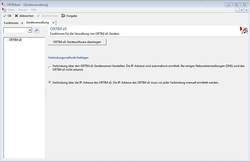
- Überprüfen Sie die Einstellungen der Windows-Firewall auf Ihrem ORTIMzeit-PC: der TCP-Port 12555, der für die Datenübertragung verwendet wird, muss freigeschaltet sein.
- Wenn trotzdem keine Verbindung aufgebaut wird: Die Datenübertragung abbrechen, das Importfenster geöffnet lassen und gleich noch einmal Verbindung herstellen klicken.
- Wenn das nicht hilft: Das Importfenster schließen, den Import aus ORTIM a5 neu starten, die IP-Adresse des Gerätes eingeben, dann VOR! dem Klick auf Verbindung herstellen mit der Tastenkombination [Strg]+[Umschalt]+[M] das Monitorfenster öffnen. Jetzt die Verbindung herstellen klicken. Sobald nichts mehr passiert, den Inhalt des Monitorfensters mit E-Mail senden zur dmc-ortim schicken. Daran kann erkannt werden, ob und wie das ORTIM a5 auf die Verbindungsanfrage antwortet.
